win10经常找不到dns地址
Win10经常出现找不到DNS地址的问题,当连接WiFi时经常出现服务器找不到或DNS错误的提示,这种问题造成了用户无法顺利上网,给用户的使用带来了困扰。造成这种问题的原因可能是网络设置错误、DNS服务器故障或者网络连接问题。为了解决这个问题,用户可以尝试重新启动路由器、检查网络设置、更改DNS服务器等方法来解决。希望用户能够尽快解决这个问题,畅通无阻地上网。
步骤如下:
1、右键点击右下角的网络连接,在打开的两个菜单项中,选择打开网络和Internet设置;
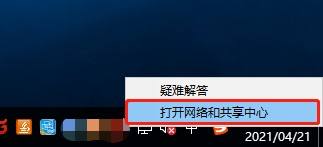
2、网络和 Internet主页设置窗口中,根据当前连接的网络选择左侧选项。如果是连接的wifi,那么就点击选择WLAN,然后点击右侧相关设置下的更改适配器选项;
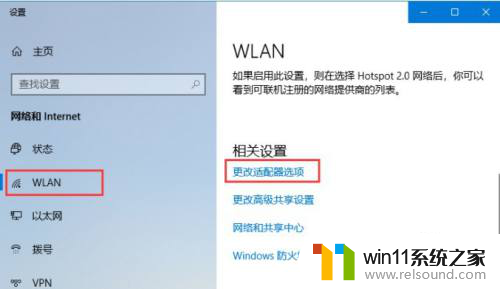
3、路径:控制面板 - 网络和 Internet - 网络连接,然后找到当前网络连接的适配器并点击右键。在打开的菜单项中,选择属性;
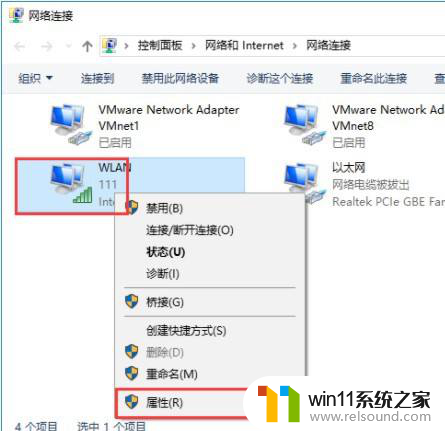
4、适配器属性窗口中,找到并双击打开Internet 协议版本4 (TCP/IPv4),然后对DNS服务器地址进行修改即可;
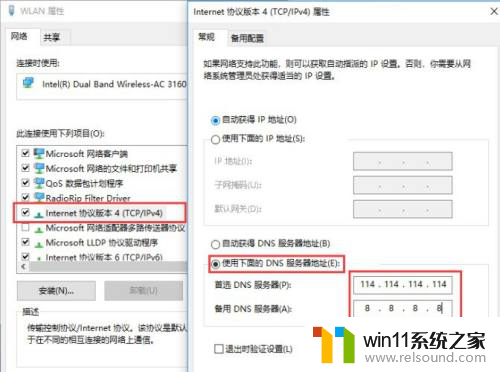
以上就是win10经常找不到dns地址的全部内容,如果你遇到了这个问题,不妨试试以上方法来解决吧,希望对大家有所帮助。















